日付の表示と新しい日付の設定(DATE)
DATE コマンドを使用すると現在の日付を表示したり、新しい日付を設定をすることができます。ここではコマンドプロンプトにおける DATE コマンドの使い方について解説します。
(Last modified: )
DATEコマンドの使い方
DATE コマンドを実行すると現在の日付の表示と、日付の設定をすることができます。書式は次の通りです。
DATE [/T | 日付]
それでは使い方を見ていきます。
現在の日付を表示する
オプション無しで DATE コマンドを実行すると最初に現在の日付を表示したあと、新しい日付を入力するように表示されます。
date
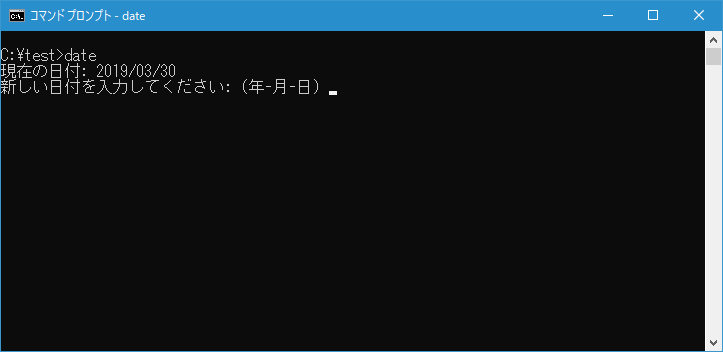
日付の設定を行わない場合は[Enter]キーを押すと日付の設定を行わずに終了します。
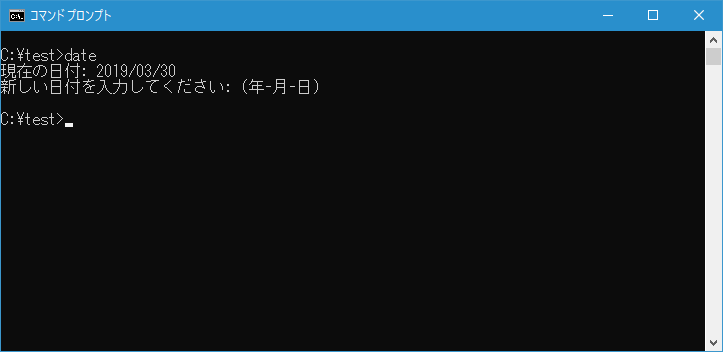
このコマンドで日付の設定も行う場合は、管理者権限でコマンドプロンプトを起動している必要があります。こちらはあとで確認します。
また DATE コマンドを実行するときに /T オプションを付けて実行すると、単に現在の日付を表示して終了します。
date /t
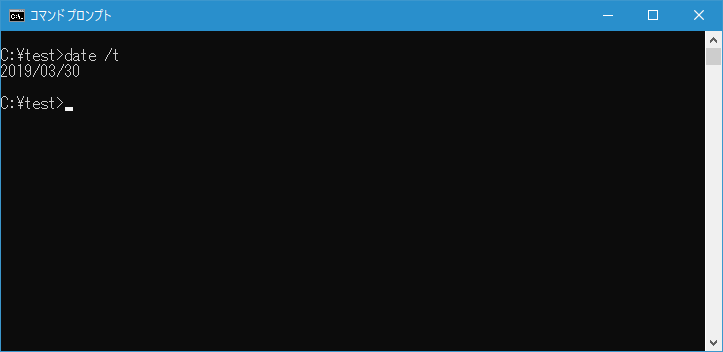
日付を設定する
日付を別の日付に設定するには、DATE コマンドの引数に設定する日付を指定して実行してください。指定する形式は次の3通りで、年については4桁、月や日が1桁の数値の場合は 0 を付けて指定する必要があります。
YYYY-MM-DD
YYYY/MM/DD
YYYY.MM.DD
例えば 2019年2月24日 に設定するには次のように実行します。
date 2019-02-24
DATE コマンドで時刻を設定するには管理者権限が必要となります。管理者ではない状態で DATE コマンドを実行すると「クライアントは要求された特権を保有していません。」と表示されて実行できません。
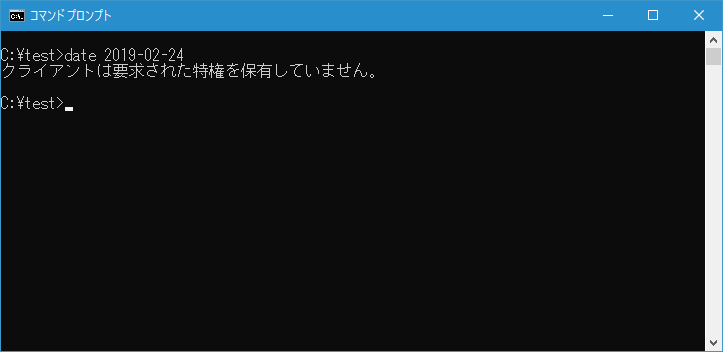
それでは管理者権限でコマンドプロンプトを起動してから DATE コマンドを実行します。(管理者権限で起動する方法については「管理者権限でコマンドプロンプトを起動する」を参照してください)。
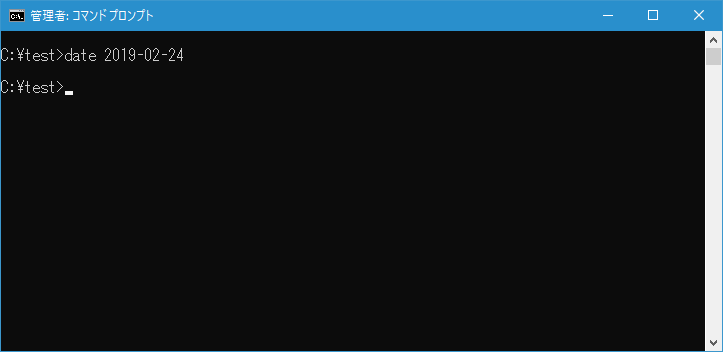
再度 DATE コマンドを /T オプション付きで実行して日付を確認してみると、先ほど設定した日付に変更されていることが確認できます。
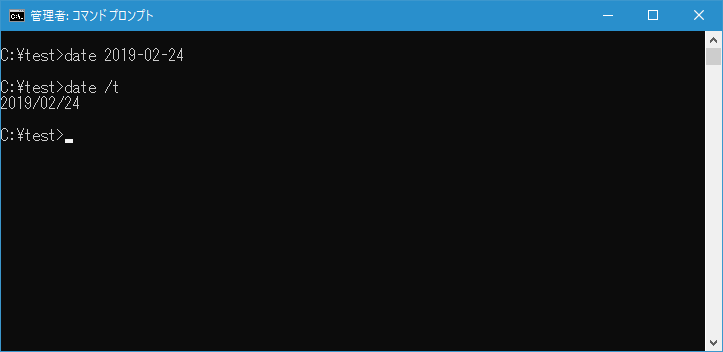
-- --
DATE コマンドをオプション無しで実行すると現在の日付を表示したあと日付の設定画面が表示されます。
date
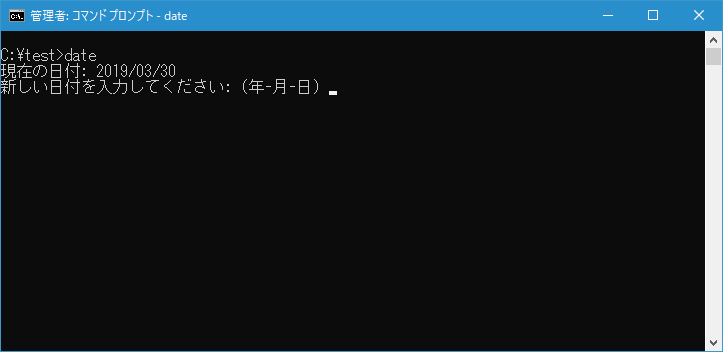
日付を設定するには年月日を指定してから[Enter]キーを押してください。年月日の指定方法は DATE コマンドの引数に年月日を指定した書式と同じです。例えば 2019年2月24日 に設定するには次のように実行します。
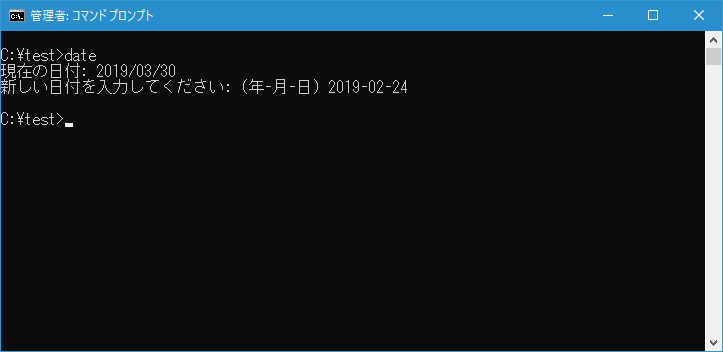
再度 DATE コマンドを /T オプション付きで実行して日付を確認してみると、先ほど設定した日付に変更されていることが確認できます。
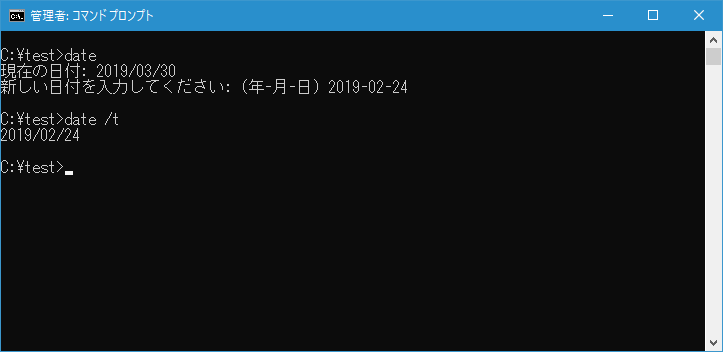
-- --
DATE コマンドを使って現在の日付を表示したり新しい日付を設定する方法について解説しました。
( Written by Tatsuo Ikura )

著者 / TATSUO IKURA
プログラミングや開発環境構築の解説サイトを運営しています。